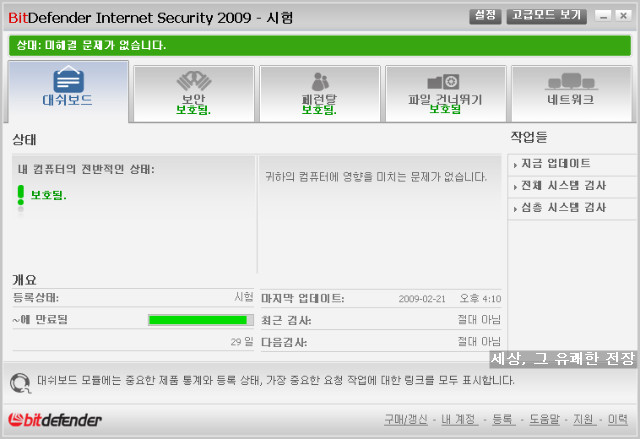오늘은 그 첫번째 포스팅으로 비트디펜더 메인 화면의 UI 구조와 설정을 살펴봅니다.
참고 : 이번에 리뷰할 비트디펜더 2009는 한글을 지원하는 제품이기에 기능 명칭이나 설명시에 한글
명칭을 통해 설명하겠습니다만, 비트디펜더의 한글화가 매끄럽지 못한 부분이 있어 앞으로의
포스팅에서는 일부 명칭은 영문판의 명칭을 같이 사용하도록 하겠습니다.
저는 보안 전문가가 아니며 해당 프로그램에 대해 전문적이고 기술적인 지식을 가지고
이 글을 작성하는 것이 아니므로, 이 글의 일부 내용에는 오류가 있을 수 있음을 밝힙니다.
이번 포스팅에서는 비트디펜더의 각 항목별 기능을 본격적으로 분석하기위해서 먼저, 두가지로 나뉘어
있는 비트디펜더의 메인화면 UI 중 기본모드를 중심으로 설명해보도록 하겠습니다.
비트디펜더의 메인화면 UI와 환경 설정의 구조는 타사 제품에서도 비슷한 형태를 볼 수 있기는 합니다만
이 제품을 처음 접하는 사용자들에게는 다소 생소하며, 사용하기 어려운 부분이 있다고 생각합니다.
비트디펜더의 메인화면 UI는 기본모드/고급모드 2가지로 구성되어 있습니다. 사실 몇몇 제품이 사용자
수준에 따른 UI 설정을 제공하기도하지만, 비트디펜더 경우는 내부 설정의 상당수 중요한 항목까지 UI
설정에 따라 조정이 가능하다는 점이 특색입니다.
고급모드 경우는 각 기능별로 세부적인 설정을 조정할 수 있는 형태이기에 비트디펜더의 기능을 리뷰할
때 자세히 살펴보도록 하고 여기서는 기본모드의 구조 분석, 모니터링 및 설정 변경 등을 알아보도록
하겠습니다.
비트디펜더의 기본모드 UI입니다. 기본모드는 비트디펜더의 각 항목의 기능의 활성화 및 시스템 위험성
정보등을 직관적으로 제공할 수 있는 UI입니다.
기본적으로 사용자가 쉽게 정보를 얻고, 사용할 수 있도록 구성되어 있습니다.
따라서 환경 설정은 중요한 항목만을 조정할 수 있으며, 비트디펜더에서 설정의 비활성화 내지 오류 등
의 사실을 모니터링하여 시스템 위험 요소 정보를 알려주는 것이 기본 모드의 큰 특징입니다.
또한, 모니터링 관련 설정은 기본 모드에서만 가능합니다.
(1) 기본모드 구조
UI의 기본적인 구조는 위의 그림을 참고하시기 바랍니다.
시스템에 위험요소(여기서의 위험 요소는 설정과 취약점에 관한 것입니다.)가 있을 경우 시스템 위험 요소가 있을
경우 아래와 같이 그 정보를 사용자에게 알리며, 위험요소를 처리할 수 있도록 합니다.

'문제를 해결합니다' 를 클릭하면 아래와 같은 문제 해결 설정창이 활성화 됩니다.

위험 요소로 지정된 부분을 수정하면 됩니다.
① 설정 : 중요 항목의 환경 설정을 조정합니다. 세부적인 사항은 고급모드에서 조정해야합니다.
각 설정에 관한 부분은 이후 포스팅에서 자세히 다루도록 하겠습니다.


② 구매/갱신 : 비트디펜더 홈페이지(글로벌 사이트)의 구매 페이지를 엽니다.
(웹사이트 접속은 기본 웹브라우저를 이용)
③ 내 계정 : 비트디펜더 홈페이지의 내 계정 페이지를 엽니다.
비트디펜더 설치시 입력한 계정 정보를 이용합니다.
④ 등록 : 라이센스 키 입력
⑤ 도움말 : 도움말 파일을 불러옵니다. 한글화가 깨끗하지 않고 기능에 대한 설명이 부족해서
크게 도움은 안되는 것 같습니다. 개인적으로는 조금 불만이 있습니다.
⑥ 지원 : 비트디펜더 홈페이지의 고객 센터 페이지를 엽니다.
⑦ 이력 : 비트디펜더의 이벤트 정보 보기 및 관리 항목입니다. 이부분은 모든 항목별 기능을
설명한 후에 살펴보도록 하겠습니다.
(참고 : ② ~ ⑦ 까지의 항목은 고급 모드에서도 동일하게 사용할 수 있습니다.)
⑧ 비트디펜더는 마우스 커서의 위치에 존재하는 기능에 대한 간략한 도움말을 제공합니다.
그 도움말이 표시되는 위치입니다.
(2) 시스템 모니터링 기능 관리
기본 모드의 5가지 항목 중 대쉬보드(Dash Board)는 라이센스나 전체검사 정보 등 비트디펜더의 기본
정보를 제공합니다.
보안/페런탈(Parental - 유해물 차단 기능)/파일 건너뛰기(File Vault - 파일 암호화 저장 -_-;;) 등 3가지
항목은 모든 시스템 감시 기능의 모니터링 정보를 제공합니다.

주의해야할 것은 기본모드에서의 설정 변경은 화면 우상단 부분의 '설정' 항목에서만 가능하며, 모니터
링 항목에서는 각 기능의 활성화/비활성화를 모니터링할 것인지 말 것인지를 결정만 한다는 점입니다.
(이부분은 필자도 비트디펜더를 처음 접했을 때 헷갈렷던 부분입니다.)
즉, 위의 그림에서'예' 로 표시된 부분은 기능의 활성화/비활성화 여부를 모니터링하는 것이고 '아니오'
로 표시된 것은 모니터링을 하지 않습니다.
(3) 네트워크 항목 : 비트디펜더가 설치된 내부 네트워크 내의 PC를 관리하는 기능입니다.
비트디펜더가 설치된 내부 네트워크 내의 PC가 있다면 사용자 PC를 간단한 중앙 통제 서버로 사용할
수 있습니다. 이러한 중앙 통제 기능을 이용하려면 먼저 아래와 같이 사용자 PC를 기준으로한 네트워크
관리 암호를 생성해야 합니다.
이때 생성한 암호가 앞으로 모든 관리 기능을 사용할 때 사용됩니다.
왼쪽의 현재 PC 부분이 현재 통제 서버로 활동되는 PC입니다. 이를 클릭하면 아래와 같은 기능을
사용할 수 있습니다. 다른 PC들도 동일한 기능을 구동하도록 제어가 가능합니다.
권장조치된 이슈 - 여기서 설정 조정이 가능합니다.
PC 이력 표시 - 이벤트 기록을 봅니다.
이 네트워크를 업데이트 서버로 PC 설정 - 업데이트시 지정된 PC를 통해 업데이트 파일을 받습니다.
(보통 네트워크 자원이 부족할 때 많이 사용합니다.)
① 네트워크 이동 : 중앙 통제 서버 역활을 할 PC를 교체합니다. 새로운 암호 생성
② 컴퓨터를 추가하십시오 : 네트워크 내의 새로운 PC를 추가합니다.
내부 네트워크 내에 비트디펜더가 설치된 PC라면 위에 그 리스티가 나타납니다. 리스트를 클릭한 후
'추가합니다' 를 클릭하면 클라이언트 PC가 설정됩니다.
③ 모든 검사 : 네트워크 내의 모든 PC에 수동 검사를 명령합니다.
④ 모두 업데이트 : 네트워크 내의 모든 PC에 수동 업데이트를 명령합니다.
⑤ 모두 등록 : 동일한 라이센스 키로 모든 PC의 비트디펜더의 라이센스를 등록합니다.
간단한 중앙 통제 기능입니다만, 이런 부분이 지원된다는 것은 개인적으로는 비트디펜더의 장점 중
하나라고 생각합니다. 보통 가정집에 PC가 여러 대 있는 경우가 많은데 이때 모든 PC를 한 곳에서
관리할 수 있다는 점은 굉장히 유용하다고 생각합니다. 물론, 다중 사용이 가능한 라이센스 구입이 필수
이겠습니다만, 비트디펜더의 저렴한 가격을 생각하면 확실히 매력있는 기능입니다.

고급 모드의 구조는 위와 같습니다. 타사의 보안 제품 설정과 유사하며 환경 설정을 세부적인 부분까지
변경이 가능합니다. 각 부분의 자세한 설명은 다음 포스팅에서 하도록 하겠습니다.
- 이상입니다.
'▶ 보안 제품 리뷰 > :: Bitdefender' 카테고리의 다른 글
| Bitdefender Internet Security 2009 리뷰 (3) - 개인 정보 보호 제어 (0) | 2009.03.04 |
|---|---|
| Bitdefender Internet Security 2009 리뷰 (2-4) - 바이러스 차단 (3) : 기타 기능 (6) | 2009.03.02 |
| Bitdefender Internet Security 2009 리뷰 (2-3) - 바이러스 차단 (2) : 수동 검사 (4) | 2009.02.27 |
| Bitdefender Internet Security 2009 리뷰 (2-2) - 바이러스 차단 (1) : 실시간 감시 (10) | 2009.02.27 |
| Bitdefender Internet Security 2009 리뷰 (1) - 개요 및 설치 과정 (8) | 2009.02.19 |